有去课程管理
初始化系统
会员导入字段说明
会员中心
会员管理
录入会员
办理课程卡(会员开卡)
会员充值/扣费
赠送课程卡
会员导入
教研中心
课程表
新建/编辑排课
课程管理
教学内容
本文档使用 MrDoc 发布
-
+
首页
初始化系统
https://qbook.net.cn 完成登录 ## 1:完善工作室资料 进入工作室设置->工作室信息 在界面右侧完善工作室对应的信息 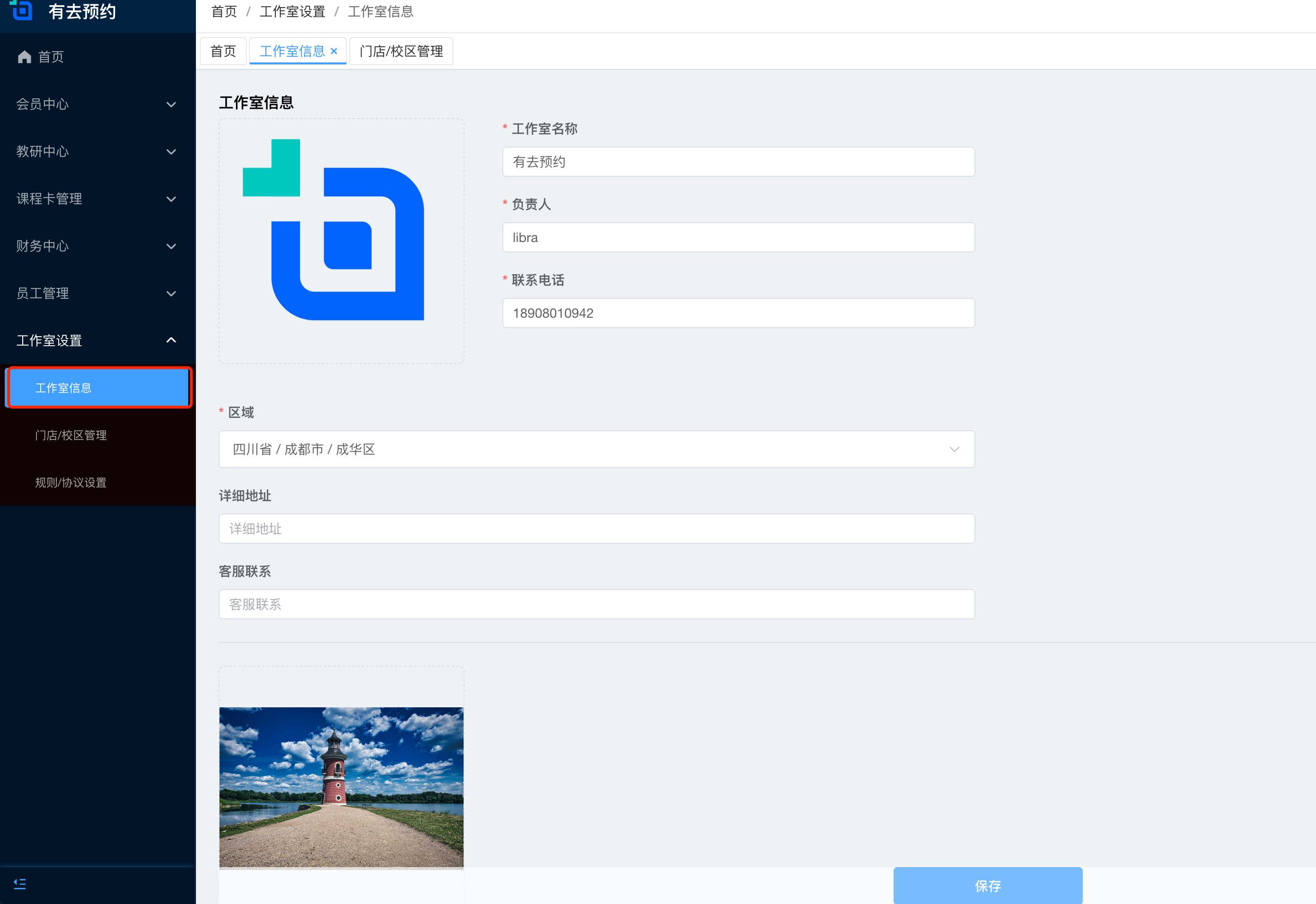 ## 2:创建门店/校区 进入工作室设置->门店/校区管理 根据工作室情况创建创建门店/校区 注:==试用版可创建3个门店, 单店版只可创建一个门店,企业版可创建3个门店 如门店超过版本对应的限制,则需加购门店数量== 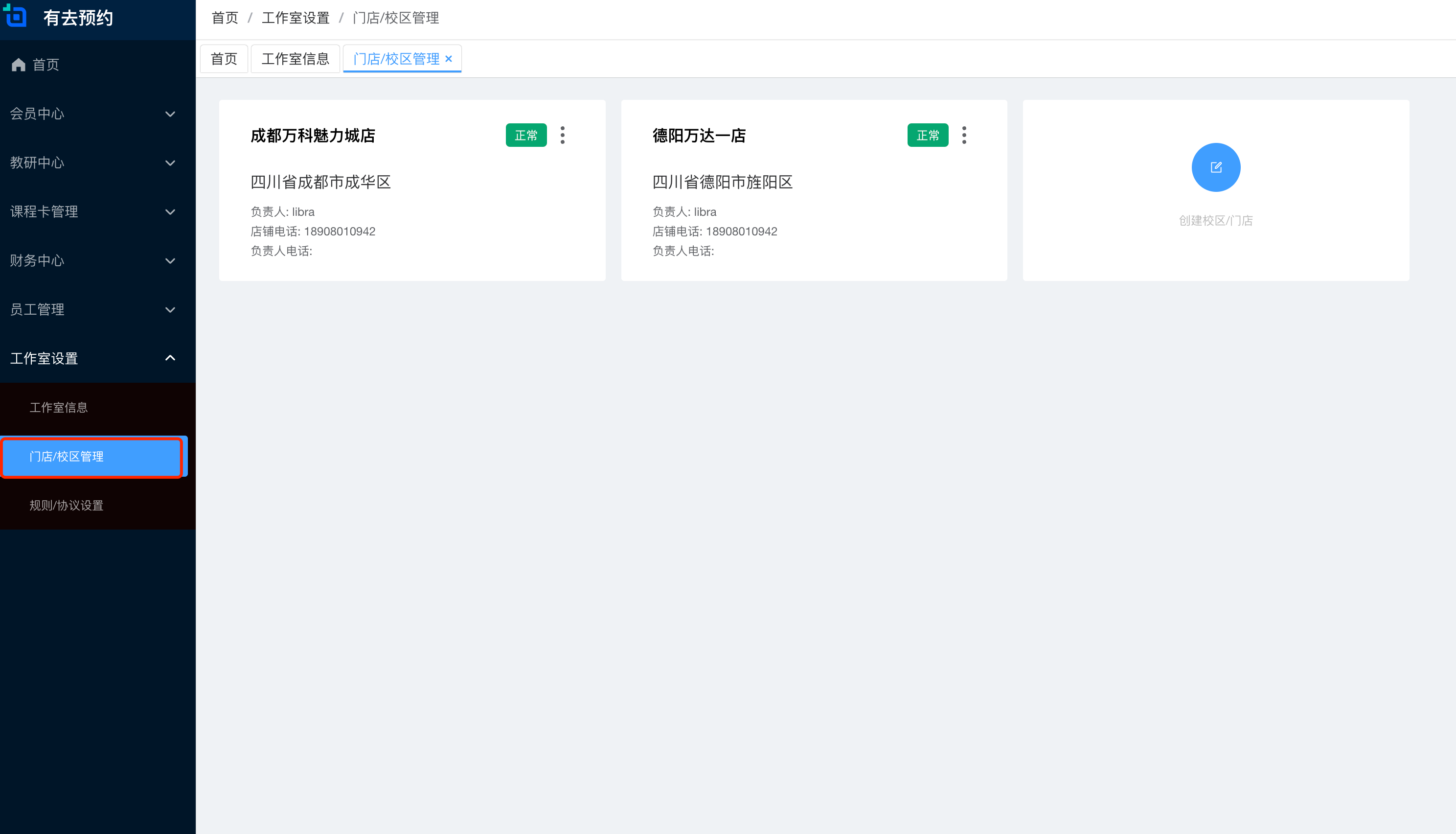 ## 3:会员协议 进入工作室设置->规则/协议设置 点击会员协议 会员协议会在会员购买课程卡,预约时,提醒会员查看的协议 请根据工作室情况完善会员协议 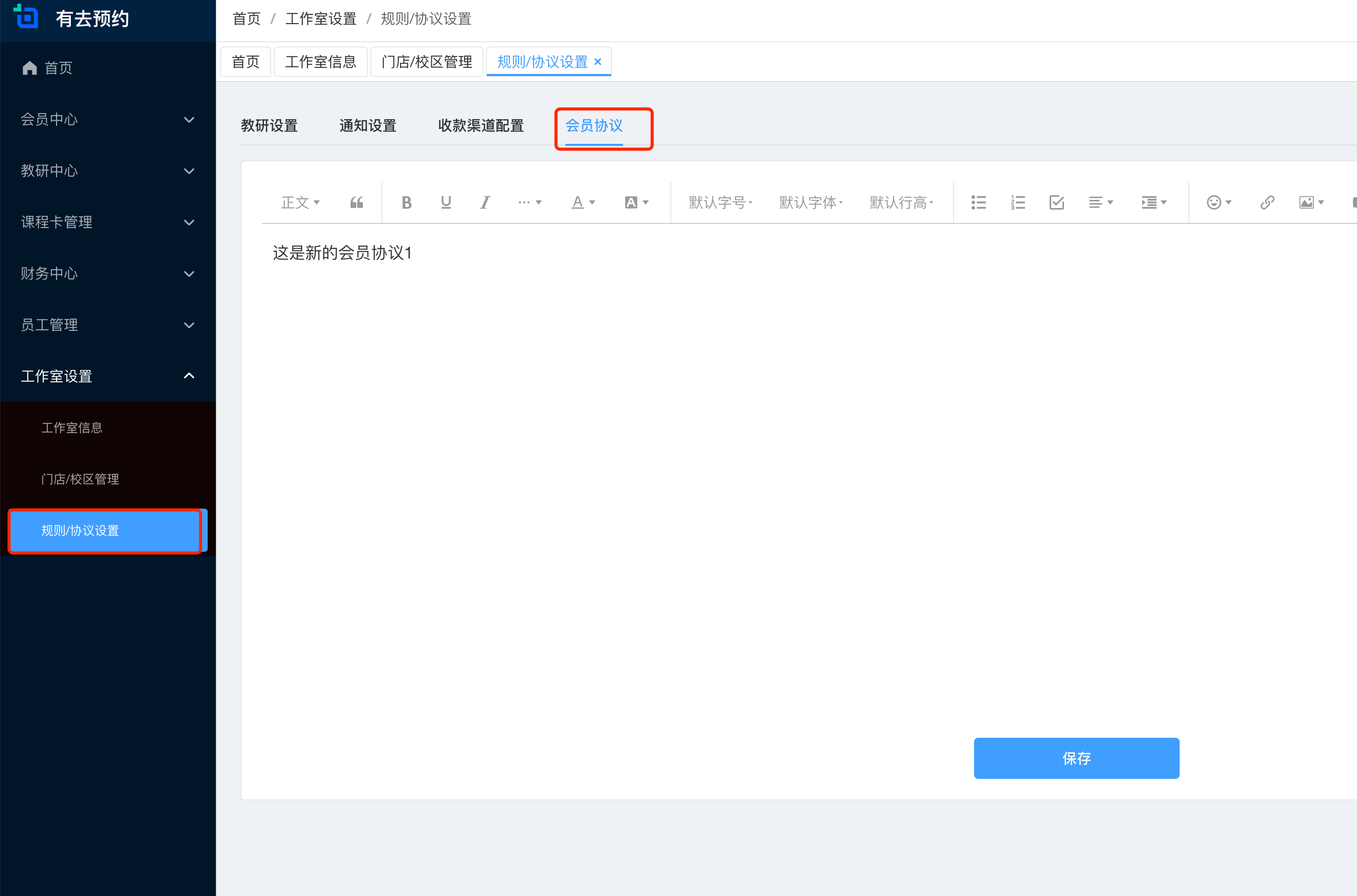 ## 4:教研设置 进入工作室设置->规则/协议设置 点击教研设置 教研设置主要是针对会员在约课和签到时的一些规则进行配置 例如: 是否开启==课程自动取消==,什么时间可以==取消预约==等等 系统内置了一部分规则,请工作室根据自身情况进行配置 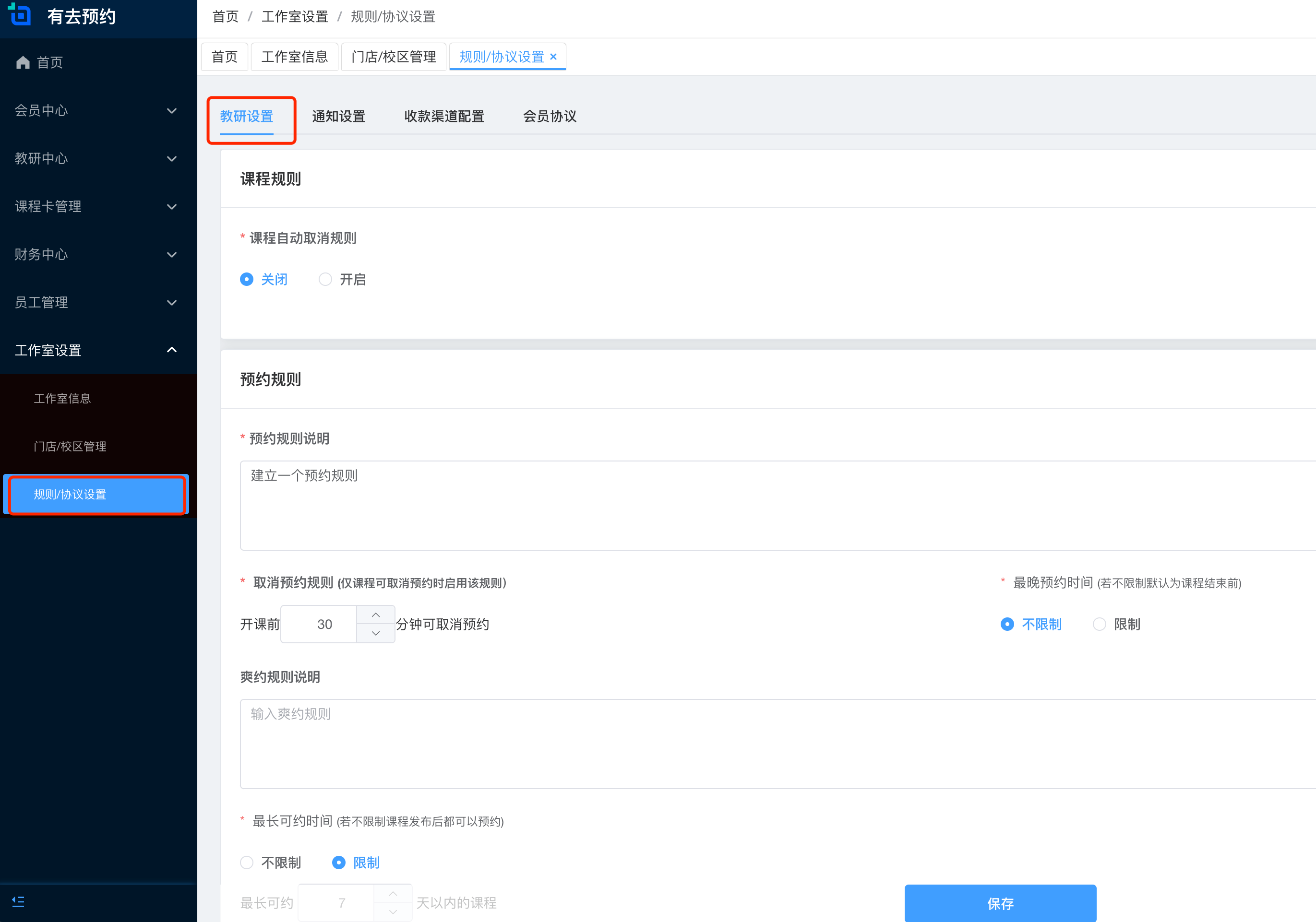 ## 5:创建课程卡 进入课程卡管理->卡种管理 此页面可以创建/新增工作室的各种课程卡 主要分为两类 1:期限卡 此类课程卡为时效性质,可以配置其每/天/月/周 可以上课次数限制 2:次卡 此类课程卡为普通的按照次数扣除的课程卡 工作室可在此根据自身情况创建适合自身业务的卡种 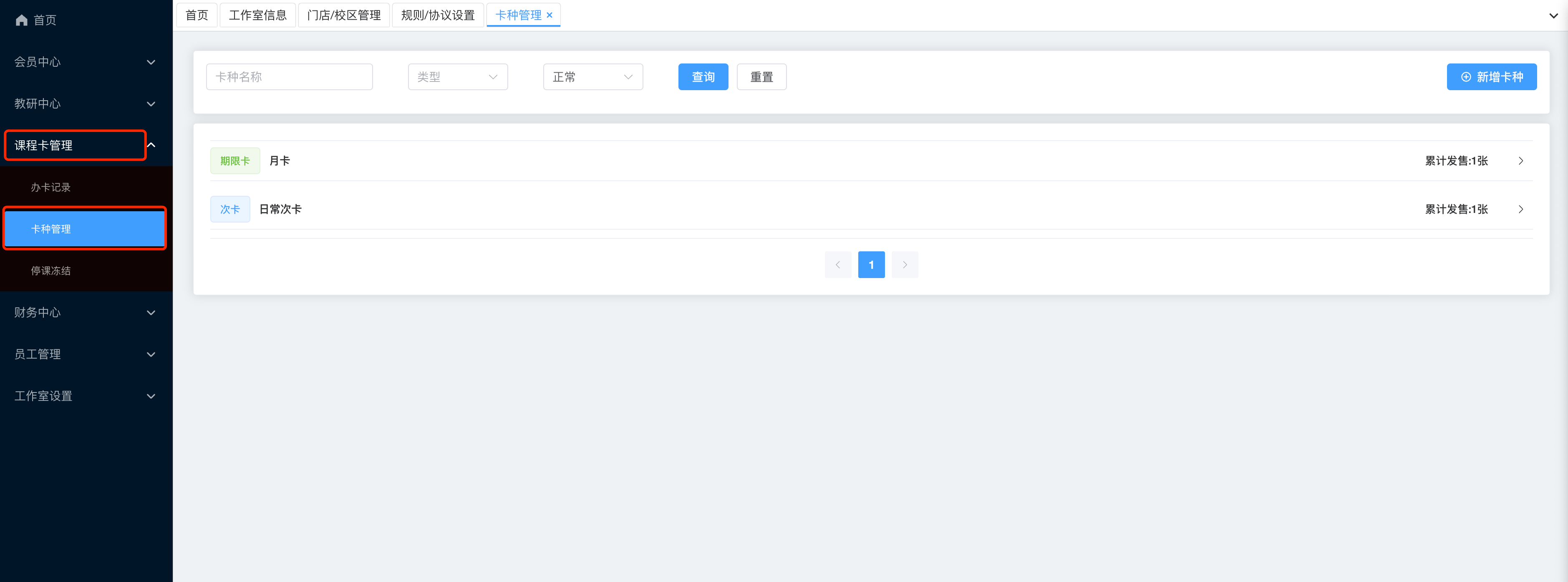 ## 6:邀请员工 进入员工管理->员工账号 在此页面可以邀请员工加入 员工分为 操作员和老师两类 操作员为登录系统进行排课,发卡等日常操作的账号 老师则为排课时选择的授课老师 一个账号可以同时为操作员和老师 输入手机号,选择管理的门店,对应的角色,确定后将对应的邀请链接发送给员工后 员工通过邀请链接登录即可 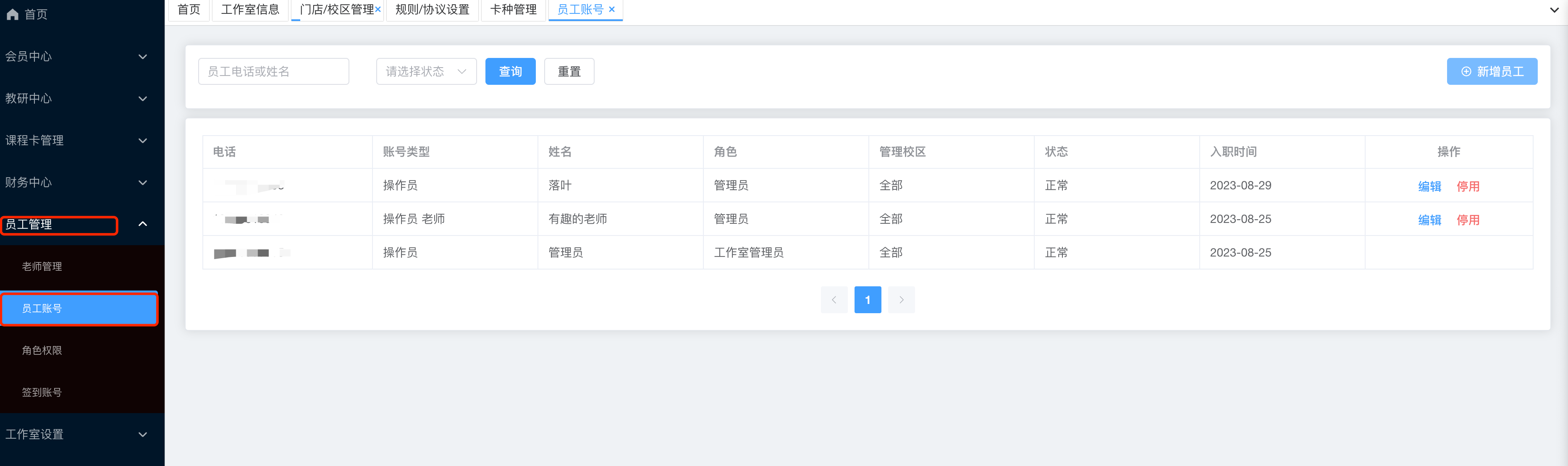 ## 7:新增老师 进入员工管理->老师管理 在此页面可以进行老师的录入操作 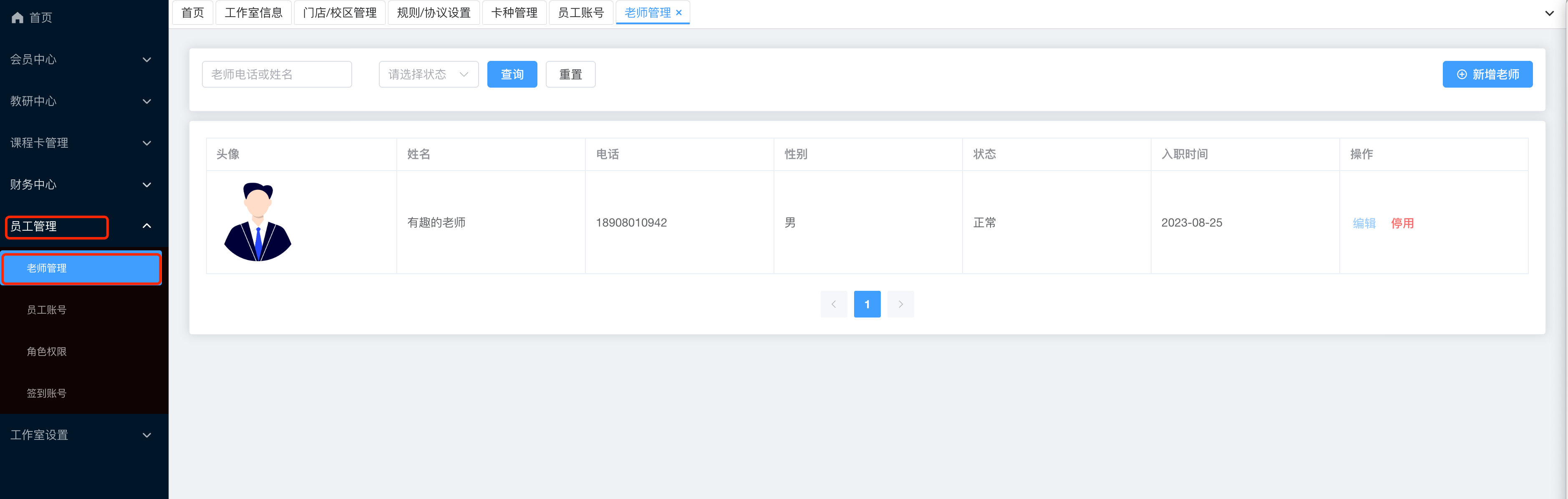 ## 8:创建课程 进入教研中心->课程管理 工作室可以根据自身业务在此页面创建课程 课程需要设置可以使用的课程卡,以及价格等信息 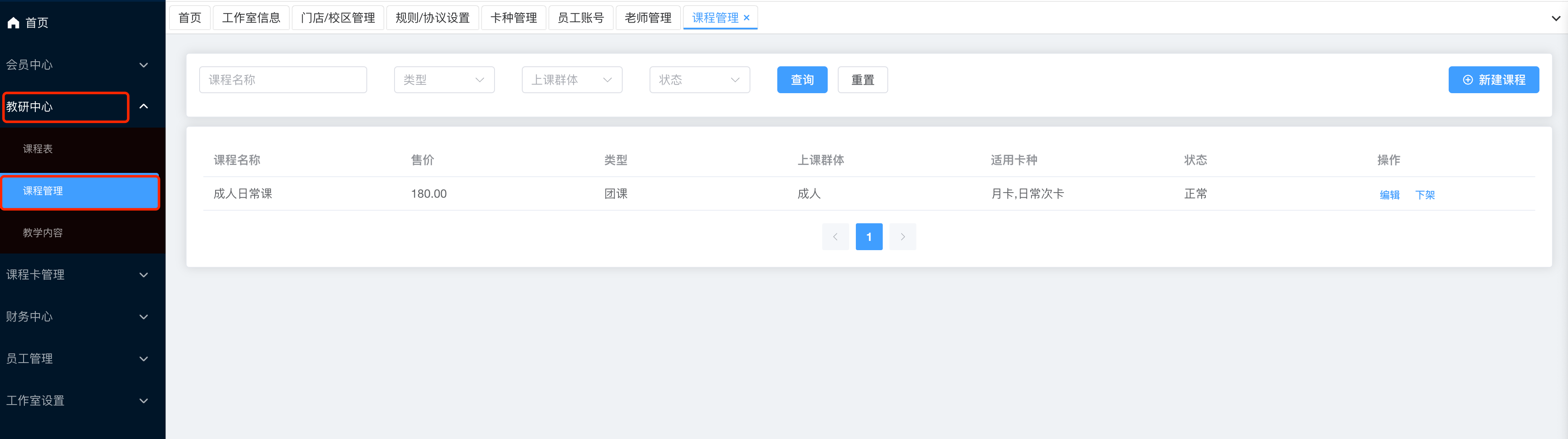 ## 9:导入/录入会员 进入会员中心 会员管理和会员导入 会员导入功能具体参见会员 [导入字段说明](https://help.qbook.net.cn/doc/1/ "导入字段说明") 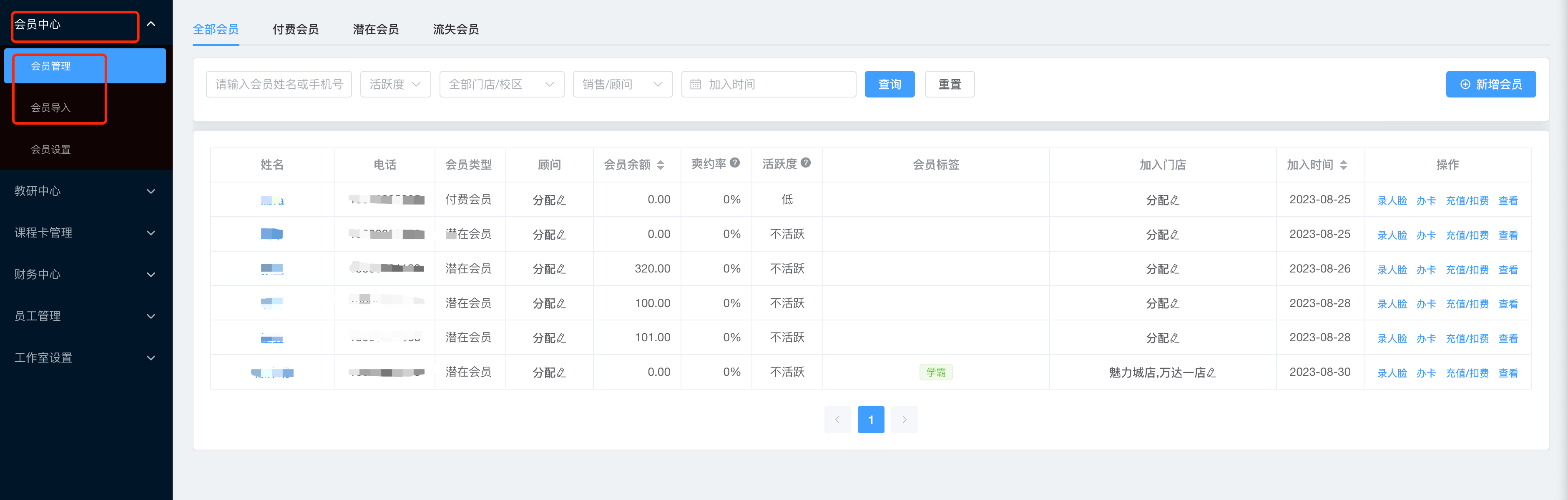
有去预约
2023年9月8日 11:40
转发文档
收藏文档
上一篇
下一篇
手机扫码
复制链接
手机扫一扫转发分享
复制链接
Markdown文件
分享
链接
类型
密码
更新密码